Excel表格里面如何设置上涨和下降的箭头?
1、打开Excel表格,选中表格中的数据;

2、然后鼠标右击—设置单元格格式;

3、下一步,点击数字—自定义;
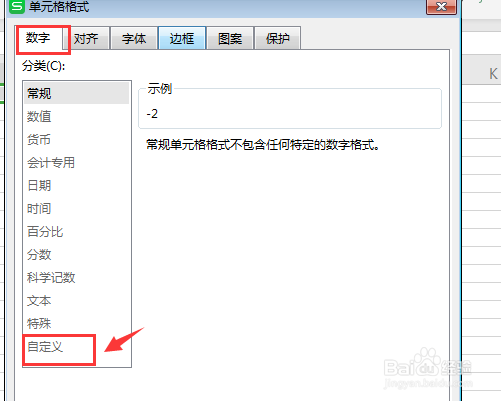
4、之后我们在类型下面输入[蓝色]↑0.0;[红色]↓0.0;0.0;
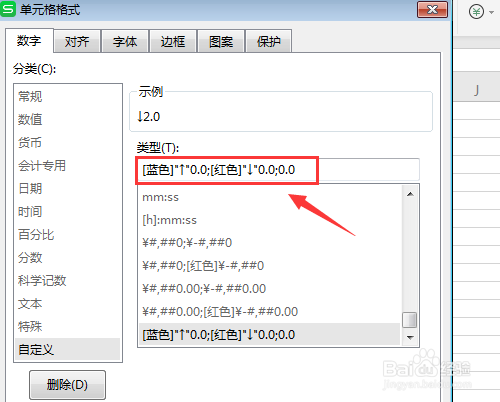
5、输入好之后,点击确定;
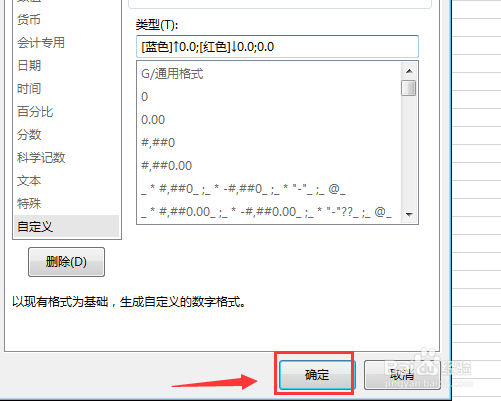
6、此时表格里面数据出现了上涨和下降的箭头,如下图;
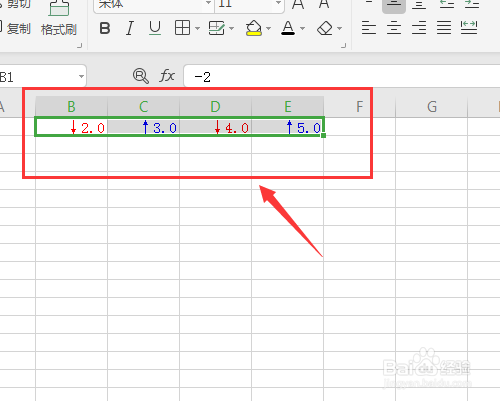
声明:本网站引用、摘录或转载内容仅供网站访问者交流或参考,不代表本站立场,如存在版权或非法内容,请联系站长删除,联系邮箱:site.kefu@qq.com。
阅读量:32
阅读量:60
阅读量:116
阅读量:22
阅读量:195